Dans ce guide, vous apprendrez comment agrandir efficacement des images et des photos avec le logiciel chaiNNer. ChaiNNer est une interface graphique conviviale (GUI) pour le traitement d'images, basée sur des organigrammes et des nœuds. Il vous permet d'avoir un contrôle total sur le processus de retouche d'image et vous permet de résoudre des tâches complexes en connectant simplement les nœuds. Que vous utilisiez Windows, MacOS ou Linux, chaiNNer vous offre une solution multiplateforme pour vos besoins de retouche d'image.
Principales conclusions
- Avec chaiNNer, vous pouvez agrandir et ajuster des images à l'aide de modèles d'IA.
- Le logiciel est facile à utiliser et ne nécessite pas d'installation extensive.
- Différents modèles d'IA peuvent être téléchargés et utilisés pour obtenir différents effets de traitement d'image.
- Vous pouvez enregistrer votre projet et travailler avec différentes images, ce qui augmente la flexibilité de la retouche d'image.
Guide étape par étape
Pour utiliser le logiciel, commencez par l'installation. Cliquez sur la dernière version du logiciel sur la page GitHub officielle de chaiNNer et téléchargez la version portable. Cette version ne nécessite pas d'installation, vous devez simplement extraire le fichier téléchargé.
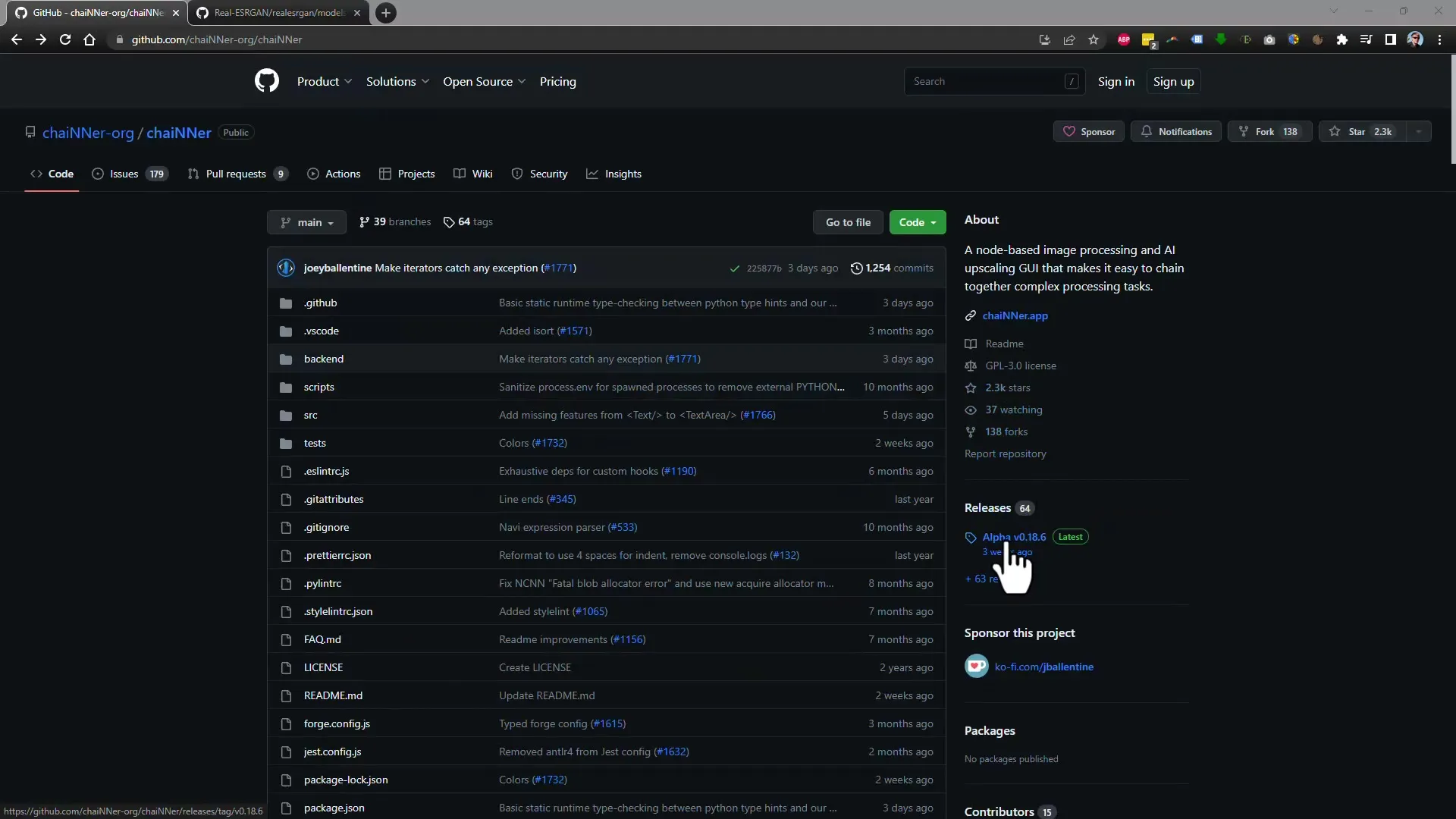
Une fois que vous avez extrait les fichiers, téléchargez les dépendances nécessaires pour faire fonctionner le logiciel. Lancez le programme qui téléchargera les fichiers et les bibliothèques nécessaires.
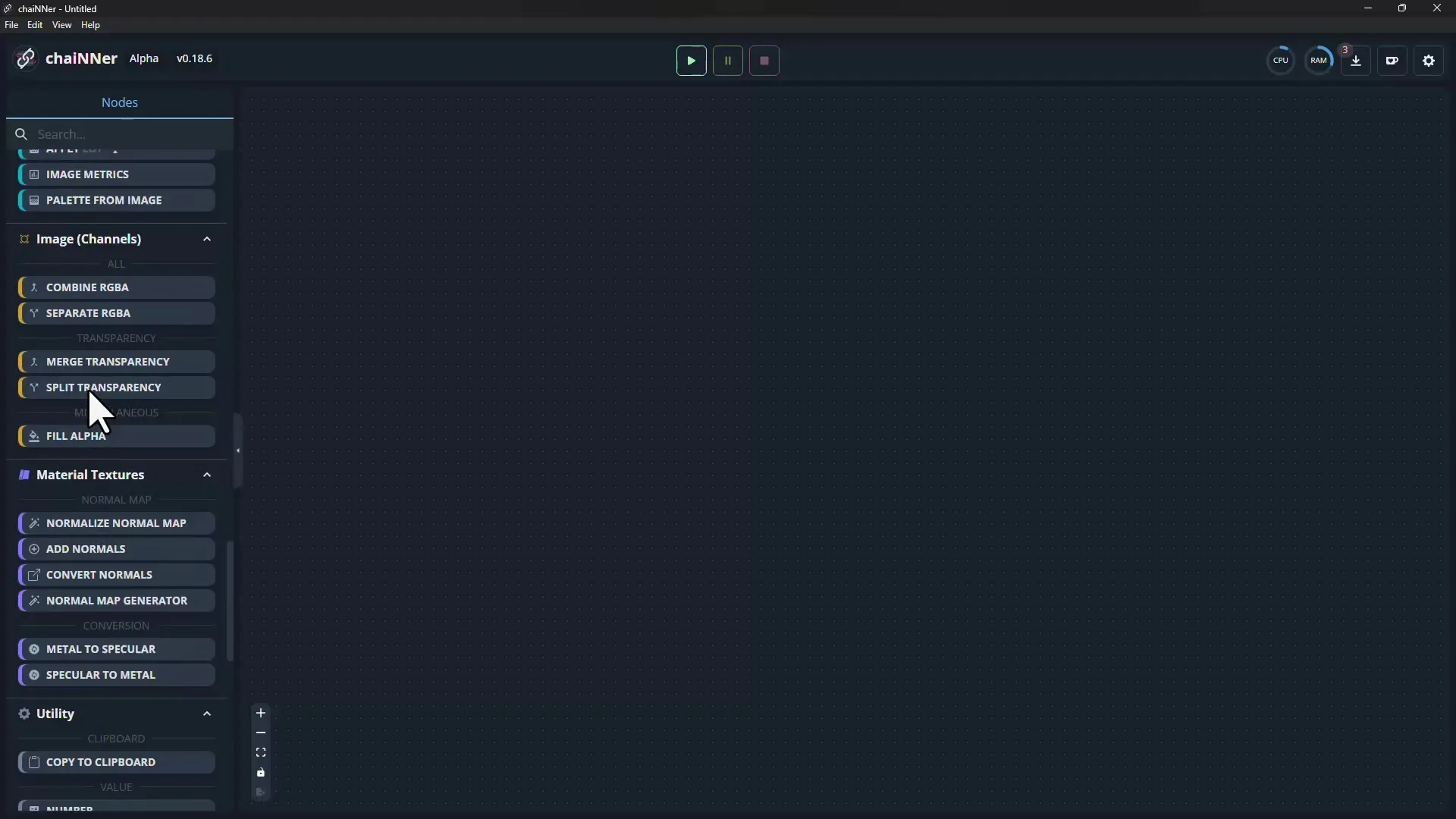
Après avoir lancé chaiNNer, vous remarquerez que l'interface utilisateur semble complexe au début. Vous devez vous assurer que tous les nœuds nécessaires sont installés pour commencer à agrandir les images.
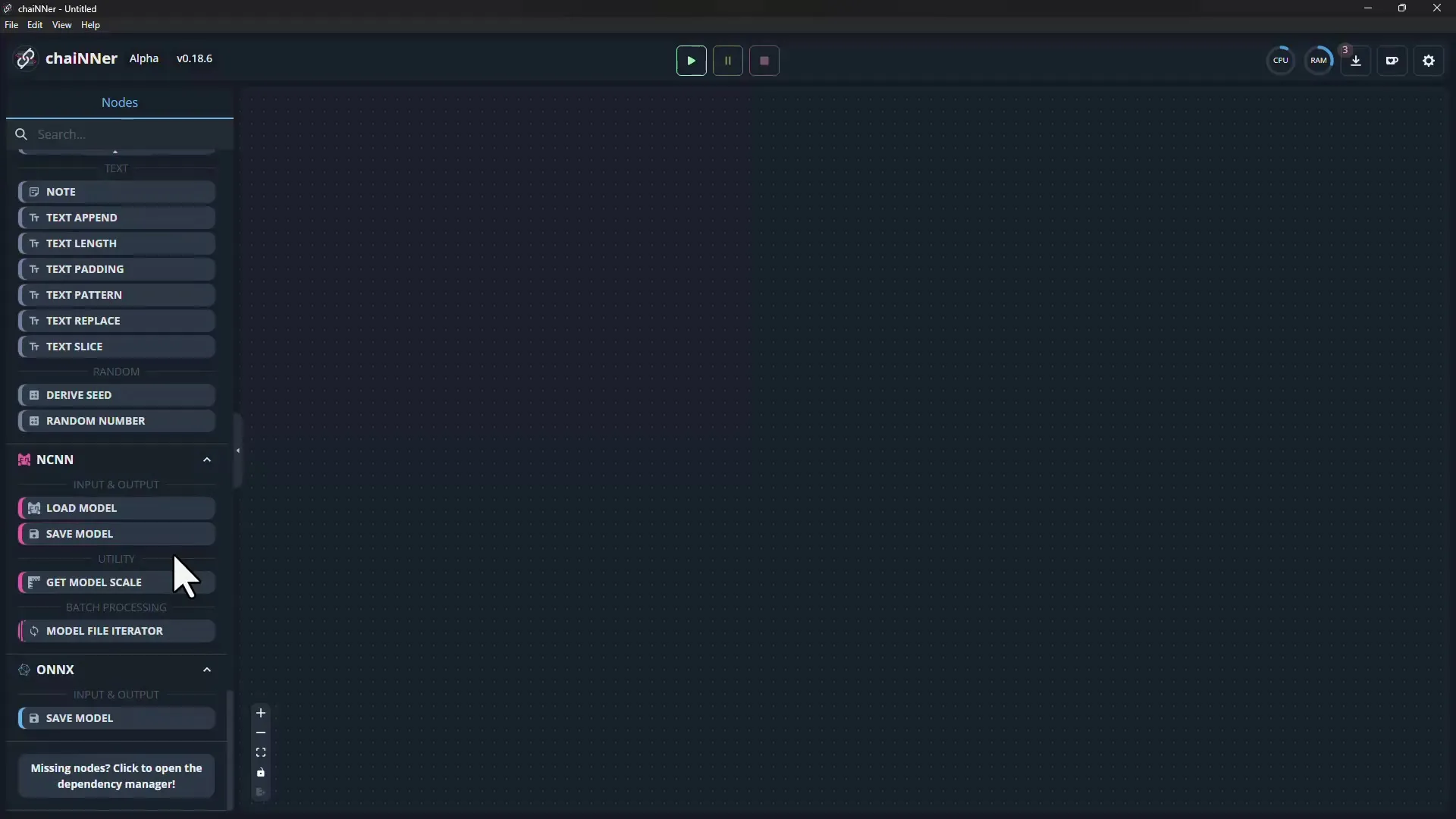
À l'étape suivante, vous aurez besoin des modèles d'IA appropriés pour agrandir les images. Vous trouverez une longue liste de modèles disponibles dans le logiciel. Chaque modèle a son usage spécifique. Choisissez celui qui vous convient le mieux.
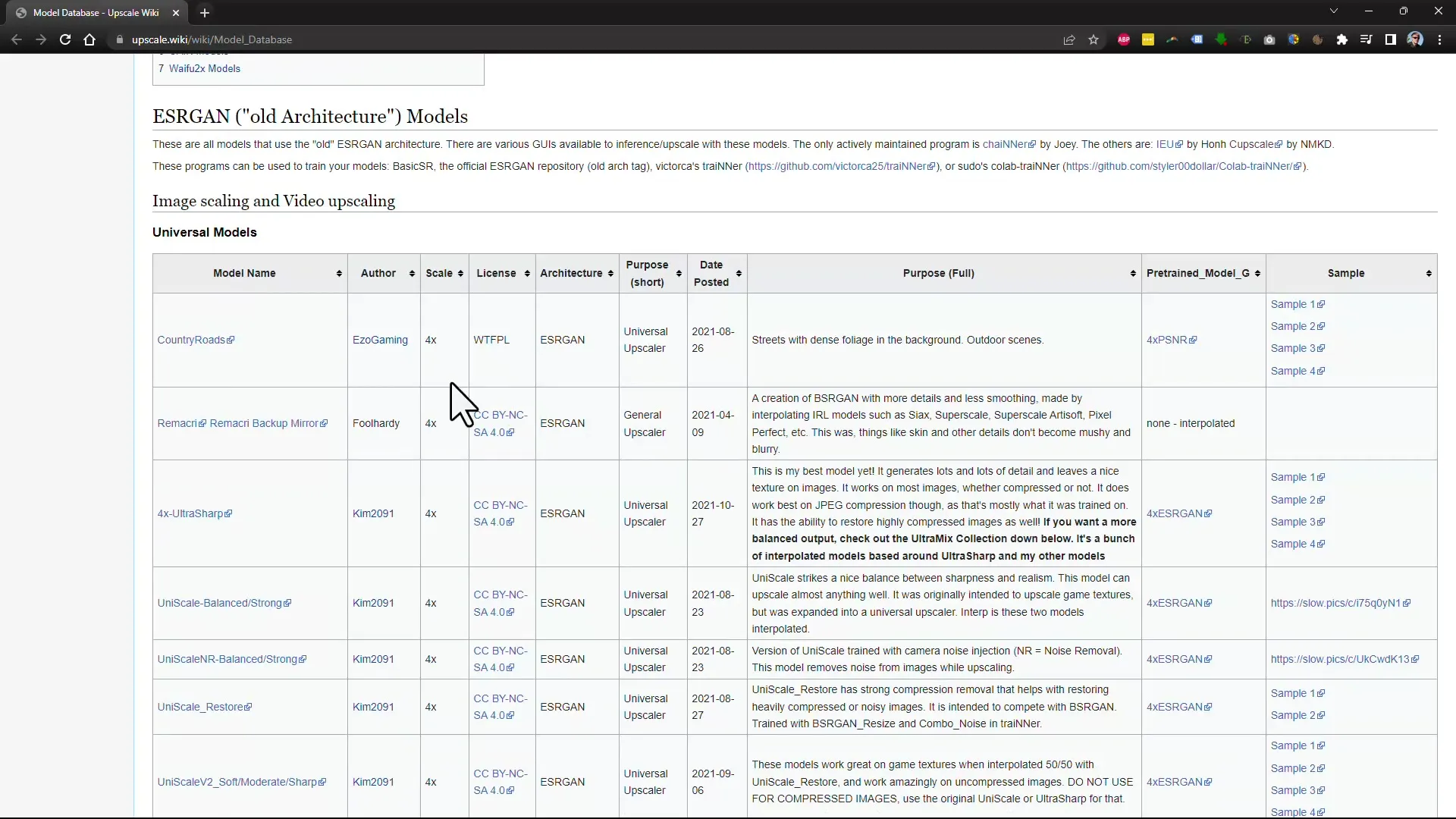
Téléchargez le modèle choisi en cliquant simplement sur le lien correspondant. Assurez-vous de choisir l'emplacement où vous souhaitez enregistrer le modèle.
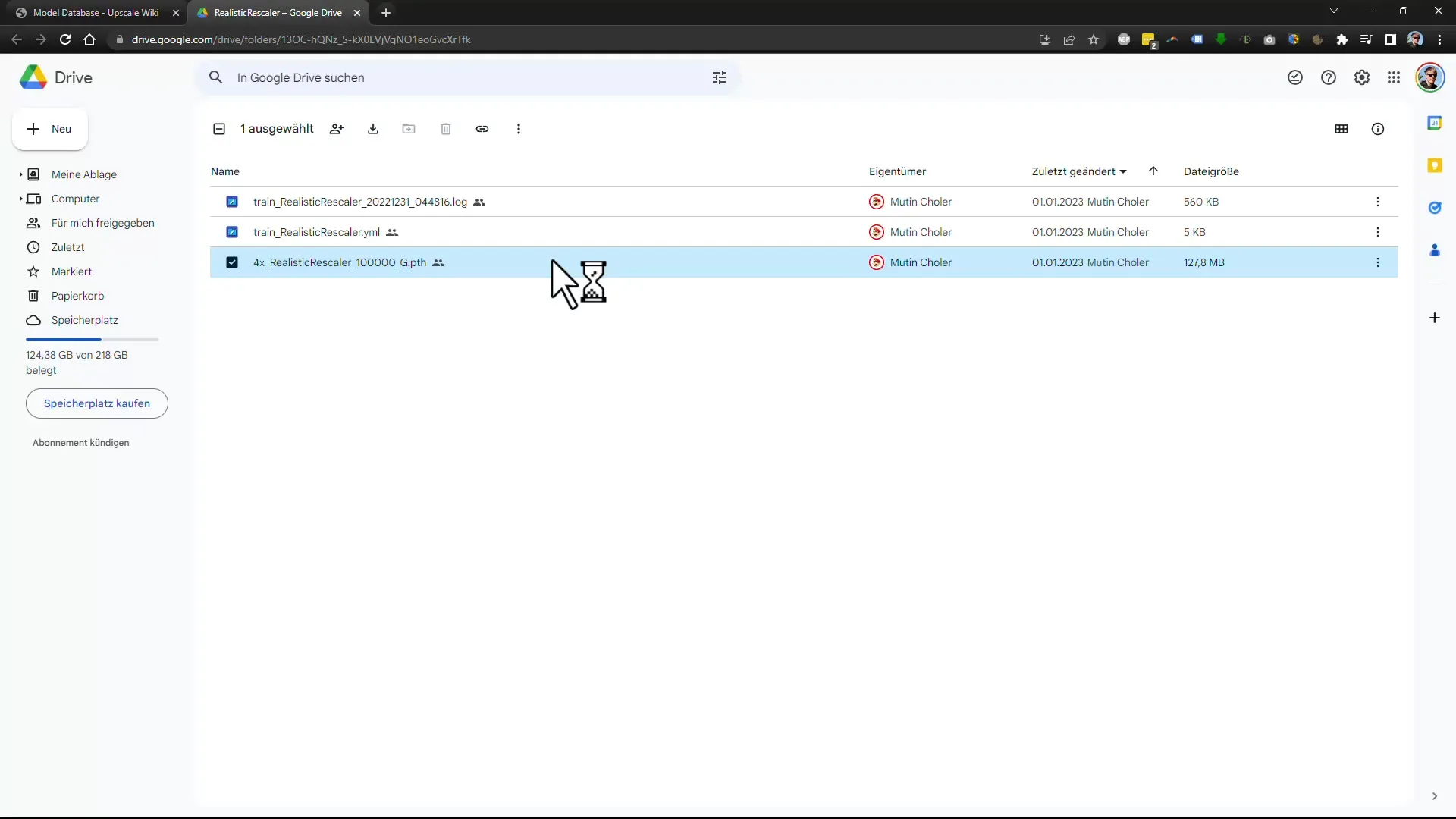
Revenez ensuite à l'interface du programme et vous pourrez maintenant télécharger l'image que vous souhaitez agrandir. Sélectionnez le fichier que vous voulez modifier. Dans cet exemple, nous utilisons une image de basse résolution.
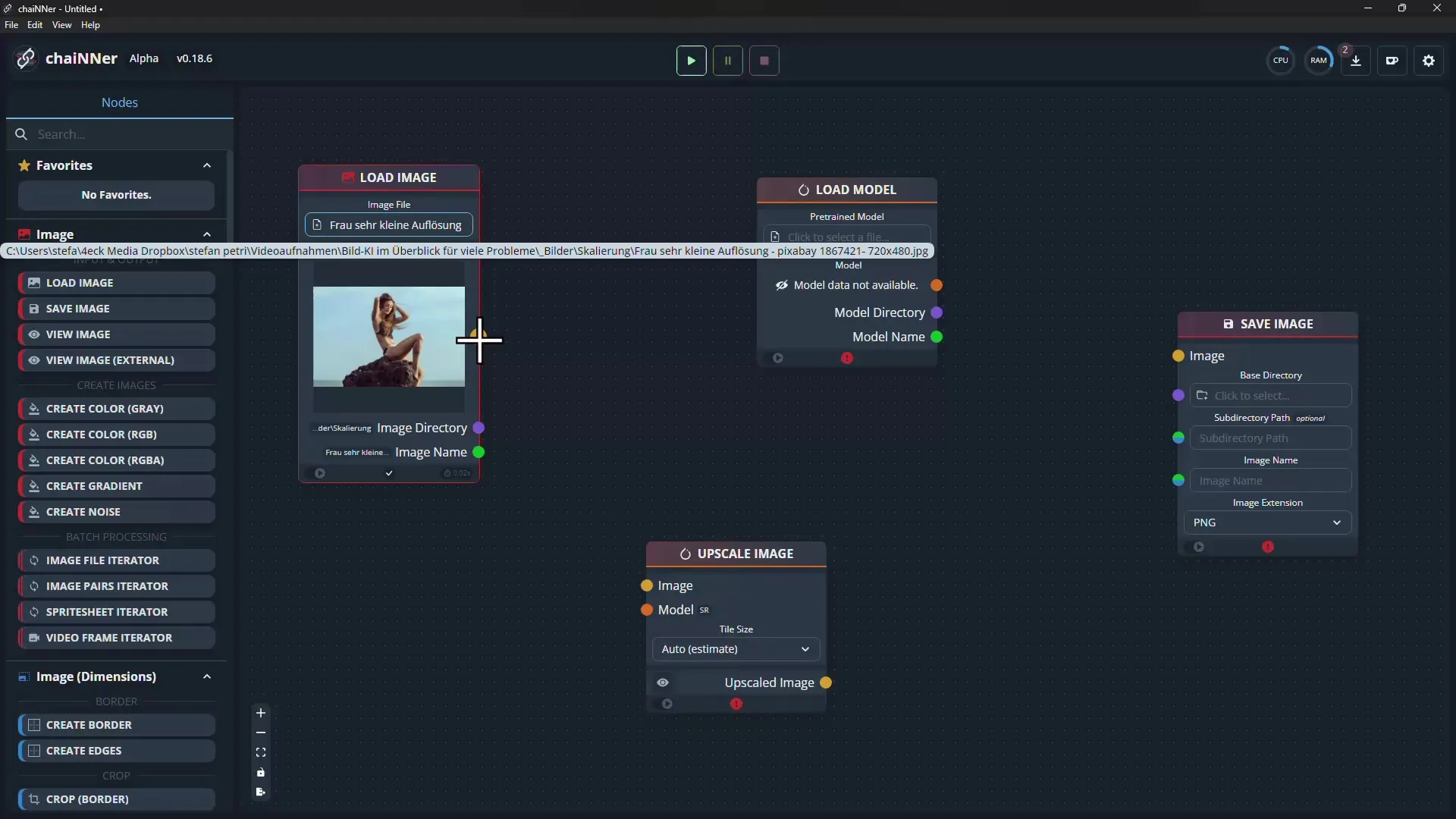
Connectez les nœuds dans l'interface utilisateur pour établir le flux de traitement. Cela se fait en connectant tout d'abord l'image au nœud "Agrandir l'image".
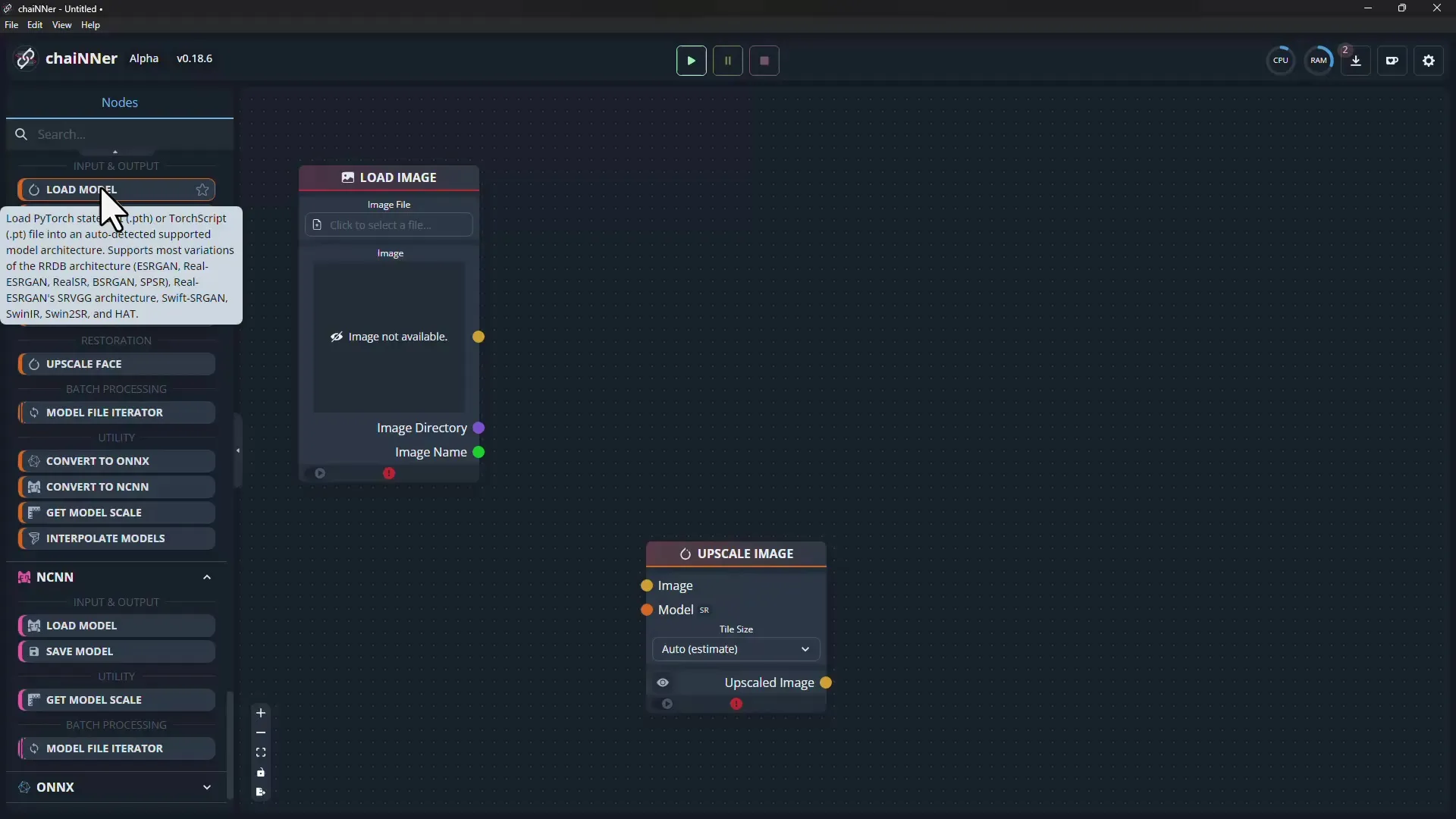
Vous devez ensuite charger le modèle d'IA que vous avez précédemment téléchargé, et spécifier le nœud pour sauvegarder l'image. L'image doit être non seulement agrandie, mais aussi enregistrée.
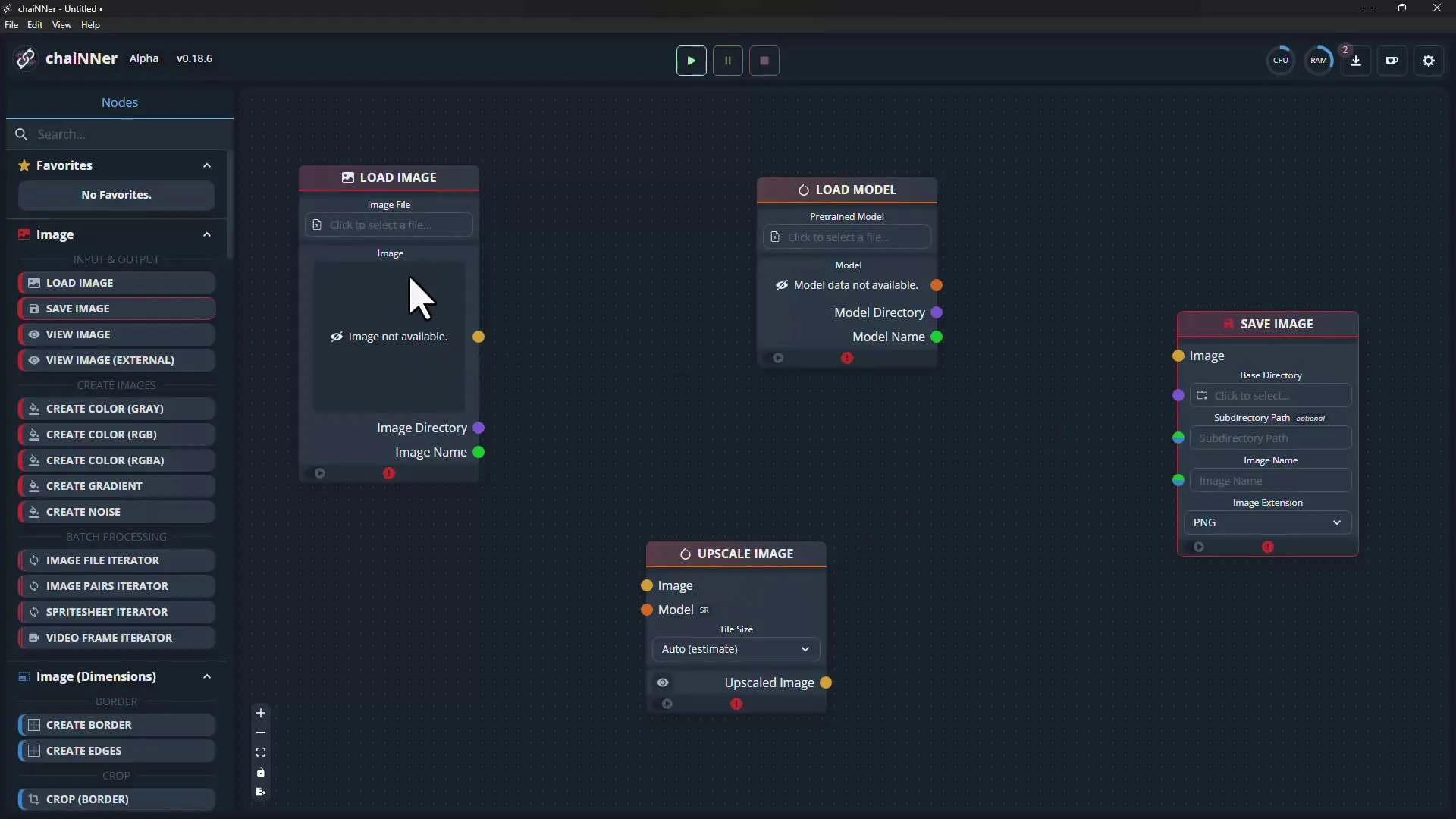
Une fois que toutes les connexions ont été établies, vous pouvez cliquer sur "Lire" pour démarrer le processus d'agrandissement. N'oubliez pas de spécifier le nom du fichier sous lequel vous souhaitez enregistrer le résultat.
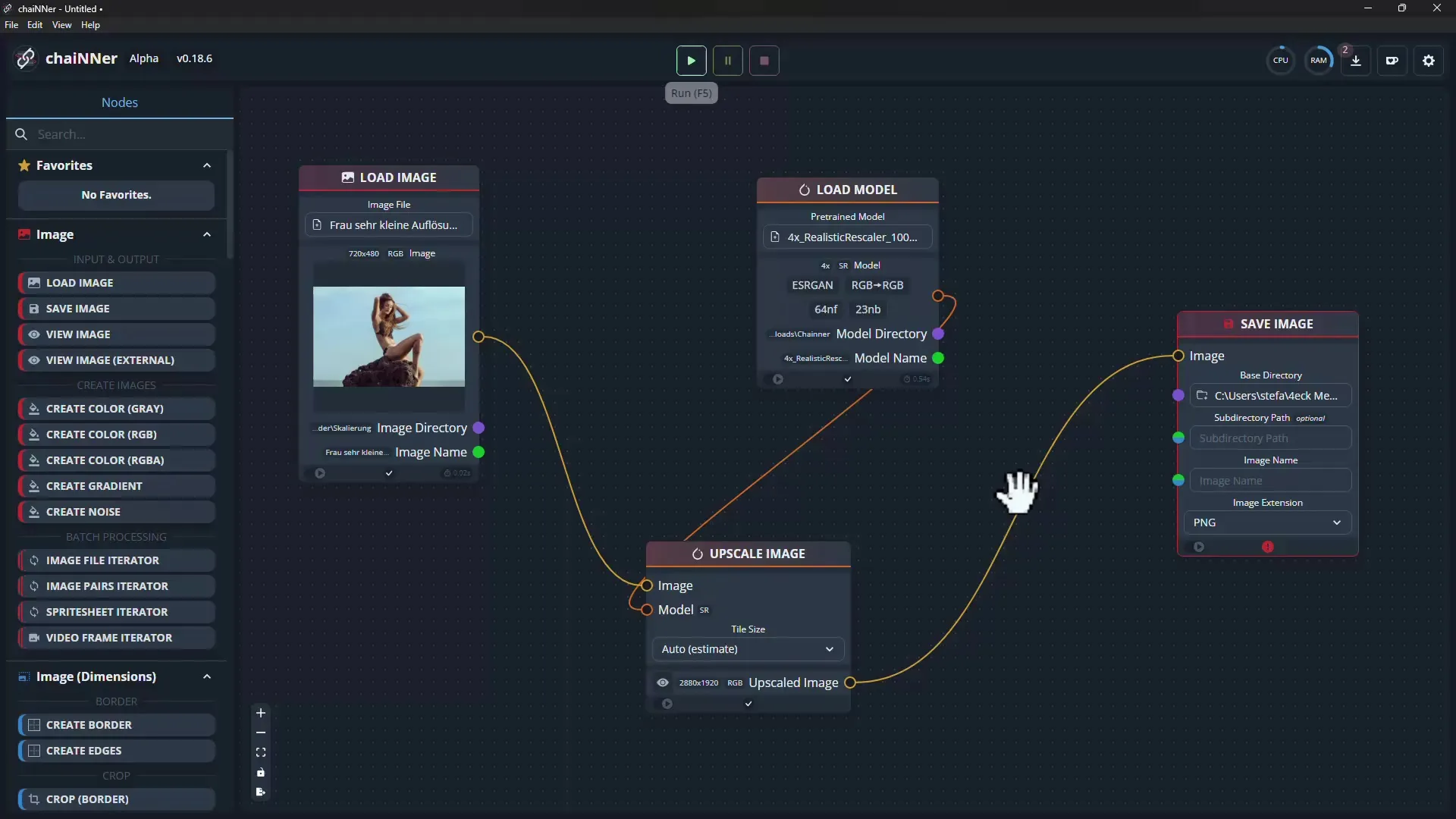
Lorsque le processus est terminé, votre image sera enregistrée avec des détails haute résolution. Dans cet exemple, le processus a pris environ deux minutes. Si tout est configuré correctement, vous verrez l'image agrandie avec une qualité appropriée.
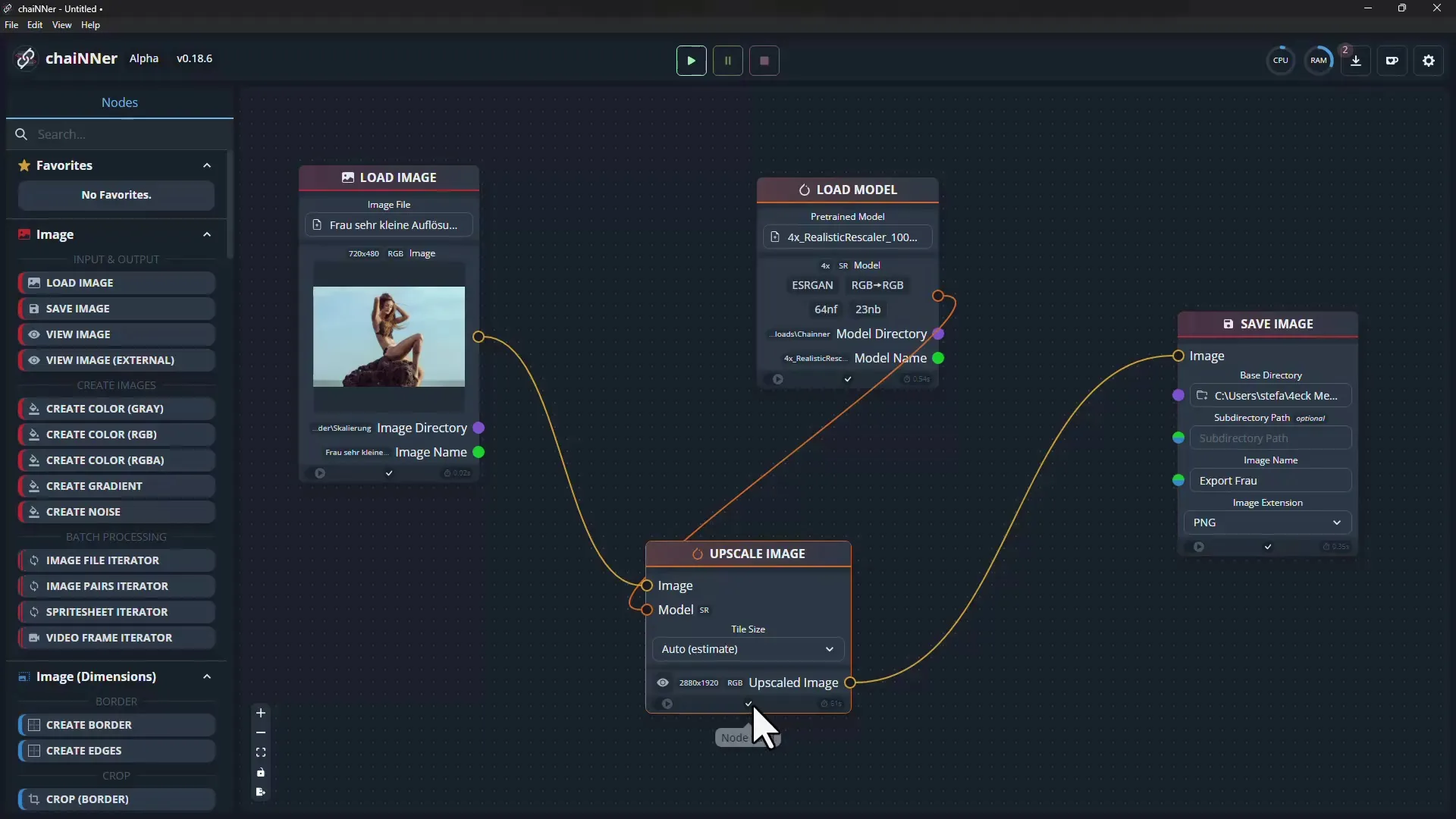
Vérifiez la qualité des images agrandies en les ouvrant dans l'aperçu. Vous devriez pouvoir constater une amélioration nette de la qualité et de la netteté de l'image.
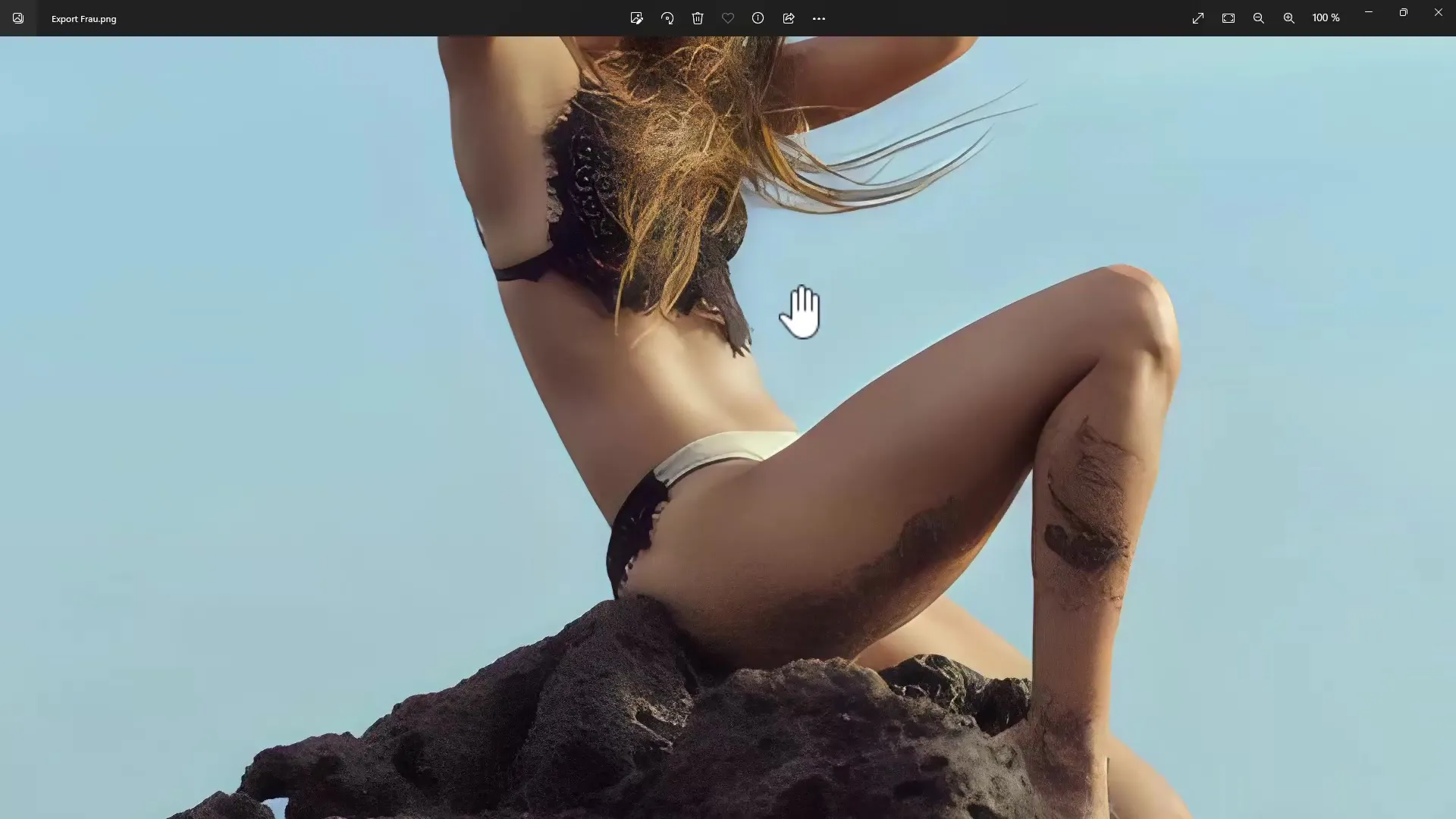
Vous pouvez également tester le logiciel avec d'autres images. Cliquez simplement sur l'option de téléchargement et répétez le processus. Vous avez également la possibilité de sauvegarder le fichier exporté à différents niveaux de qualité.
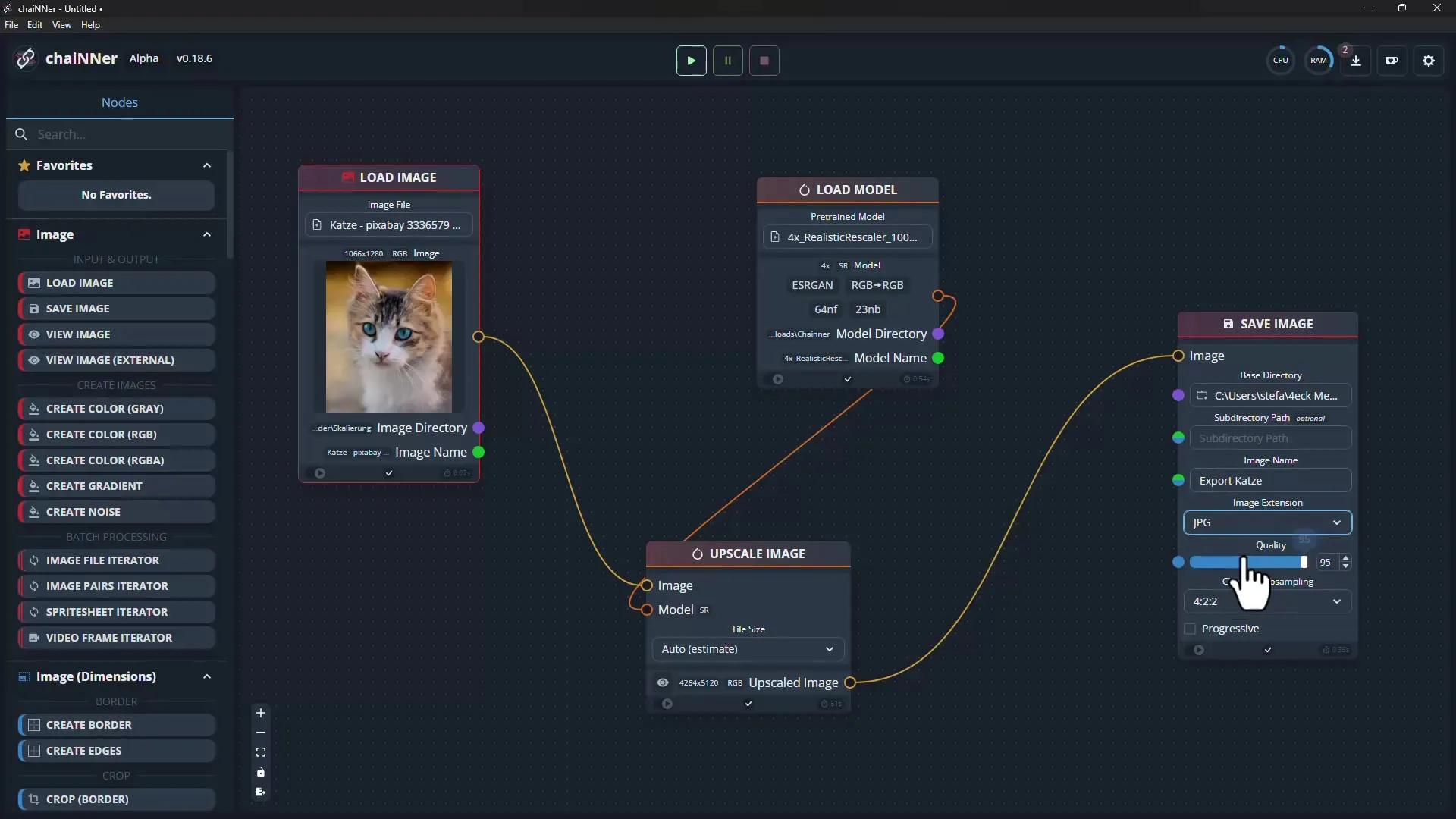
De plus, vous pouvez vous amuser avec les différentes fonctions de retouche de chaiNNer et apporter des ajustements tels que recadrer ou accentuer l'image avant de sauvegarder l'image finale.
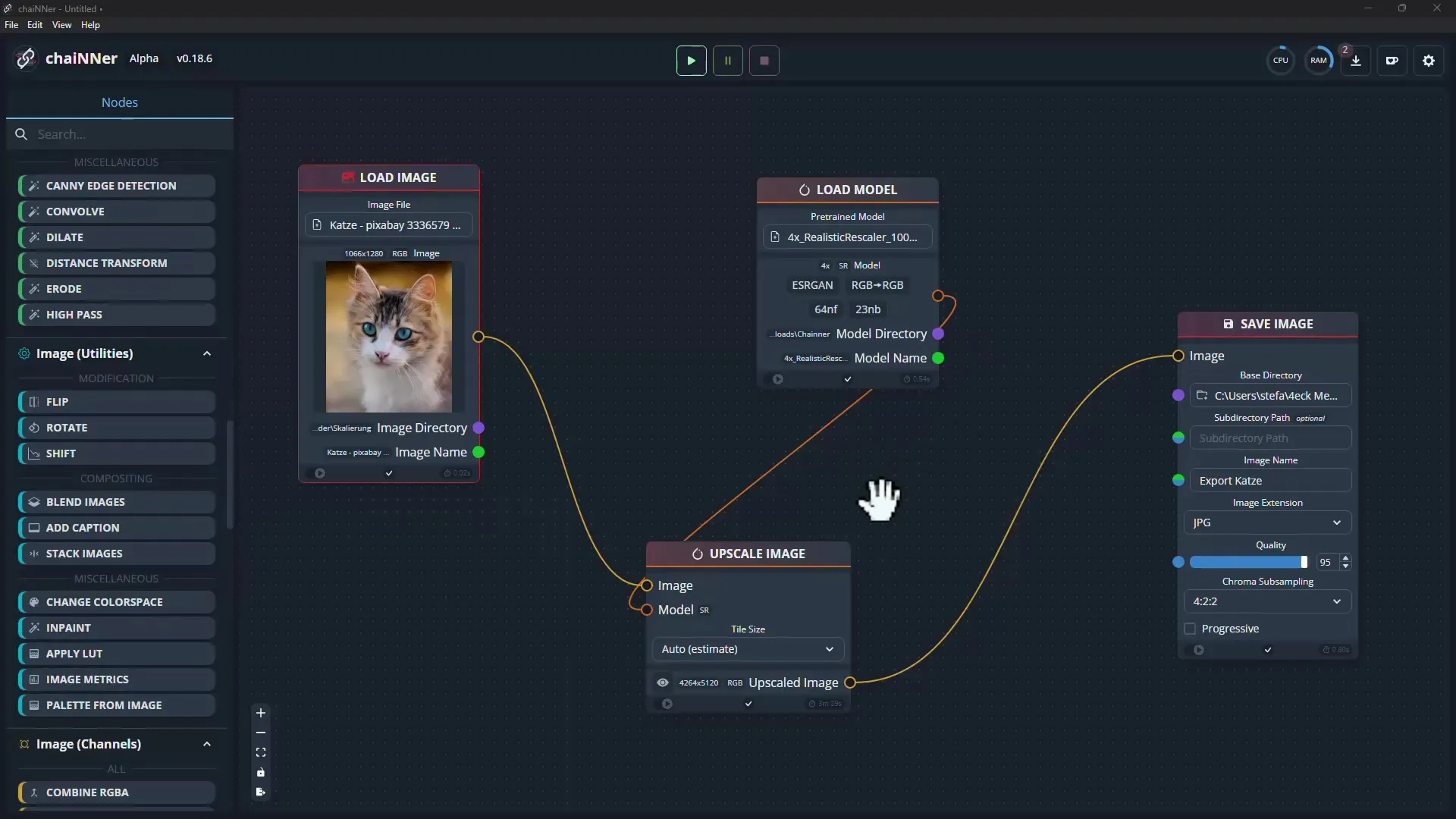
Une fois que vous avez configuré votre pipeline, vous pouvez la sauvegarder et la réutiliser. Vous pouvez enregistrer votre projet sous n'importe quel nom et le recharger directement la prochaine fois.
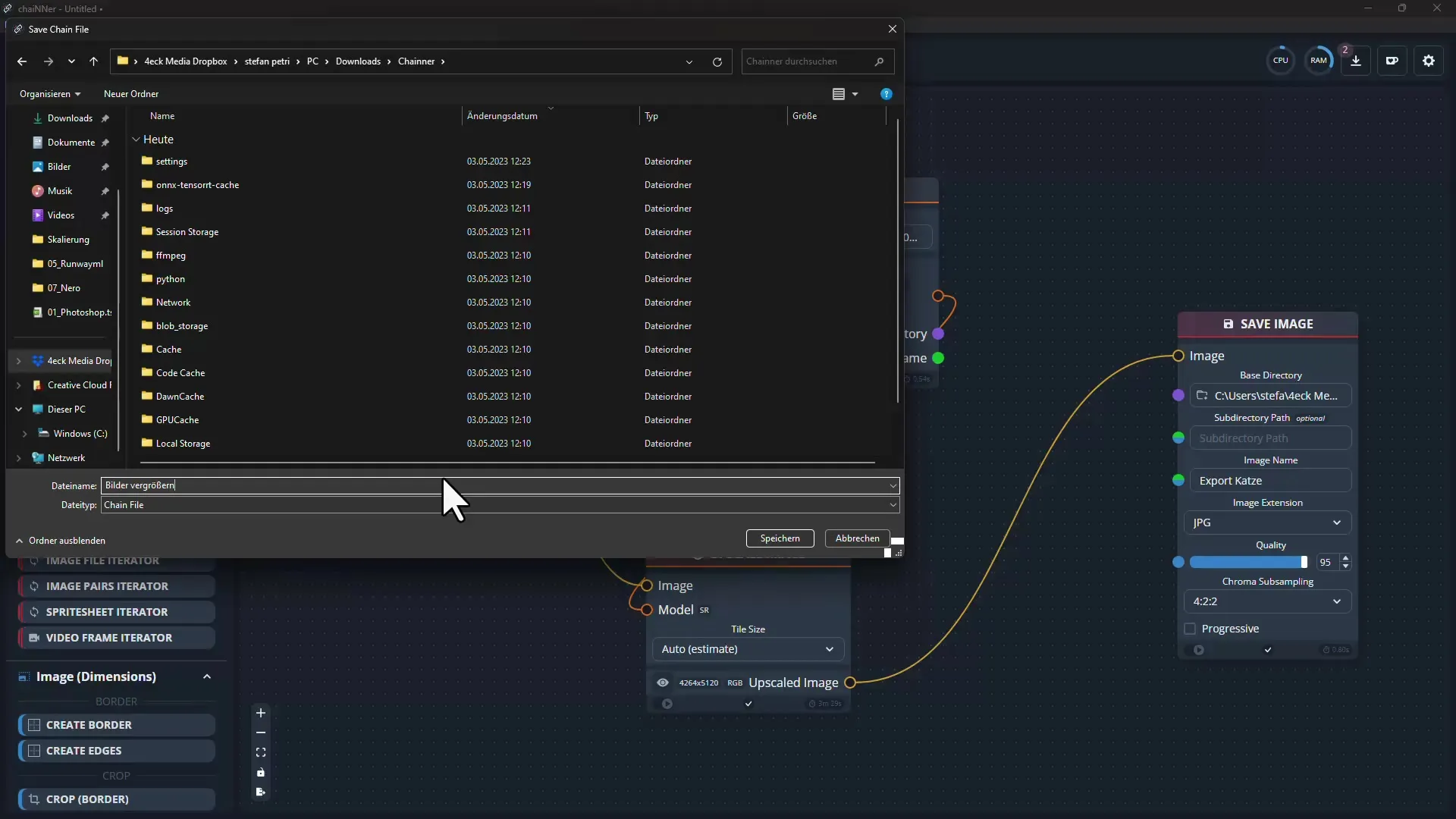
Résumé
Dans ce guide étape par étape, vous avez appris comment configurer le logiciel chaiNNer et mettre à l'échelle vos images à l'aide de l'IA. De l'installation au téléchargement et à la modification, en passant par la sauvegarde des résultats, vous avez suivi toutes les étapes nécessaires.
Foire aux questions
Comment télécharger le logiciel chaiNNer ?Vous pouvez télécharger le logiciel depuis la page GitHub officielle.
Est-ce que j'ai besoin de compétences particulières pour utiliser chaiNNer ?Non, le logiciel est conçu de manière conviviale et ne nécessite aucune connaissance préalable particulière.
Quels systèmes d'exploitation sont pris en charge par chaiNNer ?chaiNNer est multiplateforme et fonctionne sous Windows, MacOS et Linux.
Comment puis-je utiliser les modèles d'IA téléchargés ?Vous devez importer les modèles dans le logiciel, puis connecter les nœuds correspondants dans votre pipeline.
Puis-je enregistrer et réutiliser mes projets ?Oui, vous pouvez enregistrer vos projets et les rouvrir et les modifier plus tard.


